Prise en main d'Oodrive Meet
Oodrive Meet est un outil de digitalisation des réunions de gouvernance vous permettant de planifier et d'animer vos réunions sensibles en ligne, dans un cadre sécurisé et souverain.
En tant qu'organisateur, vous disposez d'une maitrise totale sur tout le processus de planification et d'animation de vos réunions. Le tableau ci-dessous détaille les actions que vous pourrez mener pour organiser et animer une réunion dématérialisée dans Oodrive Meet.
| Avant la réunion | Pendant la réunion | Après la réunion |
|---|---|---|
|
|
|
Se connecter à votre espace
avec vos identifiants Oodrive
avec vos identifiants d’entreprise
Connectez-vous avec vos identifiants Oodrive
-
Récupérez l’identifiant qui vous a été communiqué par e-mail lors de la création de votre compte et cliquez sur le bouton Définir mon mot de passe.
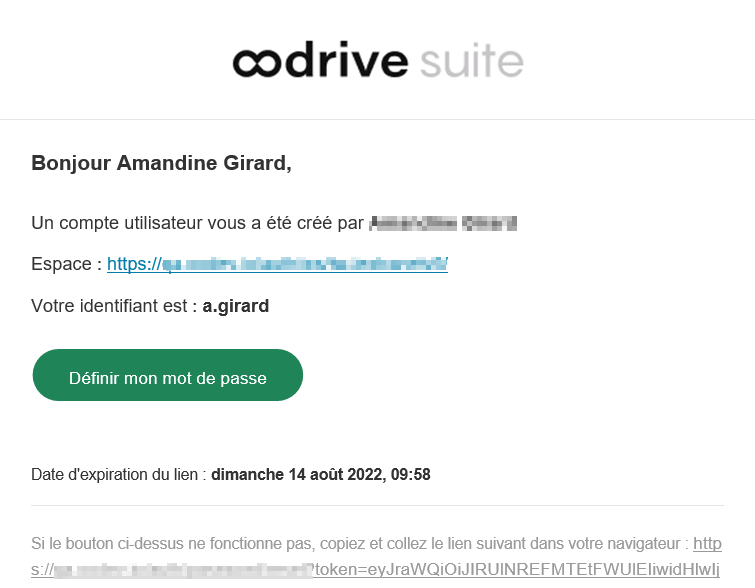
-
Vous serez redirigé vers une page de votre navigateur vous demandant de définir un mot de passe et de le confirmer avant de cliquer sur le bouton Valider.
-
Cliquez sur le bouton Se connecter pour accéder à la page de connexion.
Remarque
Si le champ de connexion avec identifiants Oodrive n'est pas visible, cliquez sur Connectez-vous avec vos identifiants pour l'afficher.
-
Saisissez votre identifiant et cliquez sur Suivant.
-
Saisissez le mot de passe que vous venez de définir puis cliquez sur Se connecter.
Attention
Suite à 5 tentatives de connexion échouées, un code de sécurité vous sera automatiquement envoyé par e-mail. Ce code sera ainsi requis en complément de votre mot de passe.
En cas d’oubli de votre mot de passe, cliquez sur Mot de passe oublié.
Si la double authentification a déjà été paramétrée sur votre espace, vous serez également convié à saisir le code reçu sur votre appareil mobile.
-
Ensuite, vous accéderez au portail de la suite Oodrive, où se trouve l’ensemble des applications et des modules de configuration auxquels vous avez accès.
Pour revenir au portail à tout moment, cliquez sur ![]() dans le coin supérieur droit de la page, puis sélectionnez Portail.
dans le coin supérieur droit de la page, puis sélectionnez Portail.
À noter
Pour des raisons de sécurité, vous êtes automatiquement déconnecté de votre session au bout de 30 minutes d'inactivité (ou au bout de 4 heures si la fonctionnalité de discussion d'Oodrive Work est activée). Vous pouvez prolonger votre session en cliquant sur Continuer à naviguer lorsque que l'avertissement de déconnexion s'affiche à l'écran.
Déconnectez-vous à tout moment en cliquant sur votre nom dans le coin supérieur droit de la page, puis cliquez sur le bouton Déconnexion.
Connectez-vous avec vos identifiants d’entreprise
-
Cliquez sur le bouton Se connecter avec SSO.
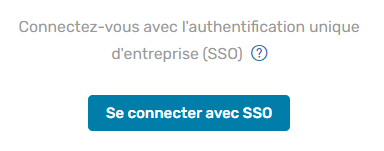
Si ce bouton n'est pas disponible, cliquez sur le lien Connectez-vous avec l'authentification unique d'entreprise (SSO).
-
Saisissez vos identifiants d’entreprise et cliquez sur Connexion.

Si vous avez oublié le mot de passe associé à votre identifiant d’entreprise, veuillez contacter l’administrateur IT de votre société.
Si la double authentification a déjà été paramétrée sur votre espace, vous serez également convié à saisir le code reçu sur votre appareil mobile.
-
Ensuite, vous accéderez au portail de la suite Oodrive, où se trouve l’ensemble des applications et des modules de configuration auxquels vous avez accès.
Pour revenir au portail à tout moment, cliquez sur ![]() dans le coin supérieur droit de la page, puis sélectionnez Portail.
dans le coin supérieur droit de la page, puis sélectionnez Portail.
À noter
Pour des raisons de sécurité, vous êtes automatiquement déconnecté de votre session au bout de 30 minutes d'inactivité (ou au bout de 4 heures si la fonctionnalité de discussion d'Oodrive Work est activée). Vous pouvez prolonger votre session en cliquant sur Continuer à naviguer lorsque que l'avertissement de déconnexion s'affiche à l'écran.
Déconnectez-vous à tout moment en cliquant sur votre nom dans le coin supérieur droit de la page, puis cliquez sur le bouton Déconnexion.
Consulter vos réunions
La rubrique Réunions regroupe l’ensemble des réunions que vous organisez et auxquelles vous êtes invité.
Vous avez la possibilité de changer l'affichage de vos réunions selon vos préférences. Vous pouvez ainsi basculer entre la vue Liste et la vue Calendrier à tout moment.
Pour modifier le mode d'affichage de vos réunions :
-
Accédez à votre application de réunion Oodrive Meet.
-
Depuis la rubrique Réunions, cliquez sur l'icône
 pour choisir la vue Liste ou sur l'icône
pour choisir la vue Liste ou sur l'icône  pour choisir la vue Calendrier.
pour choisir la vue Calendrier.Ci-dessous, un exemple d'affichage selon la vue Liste :
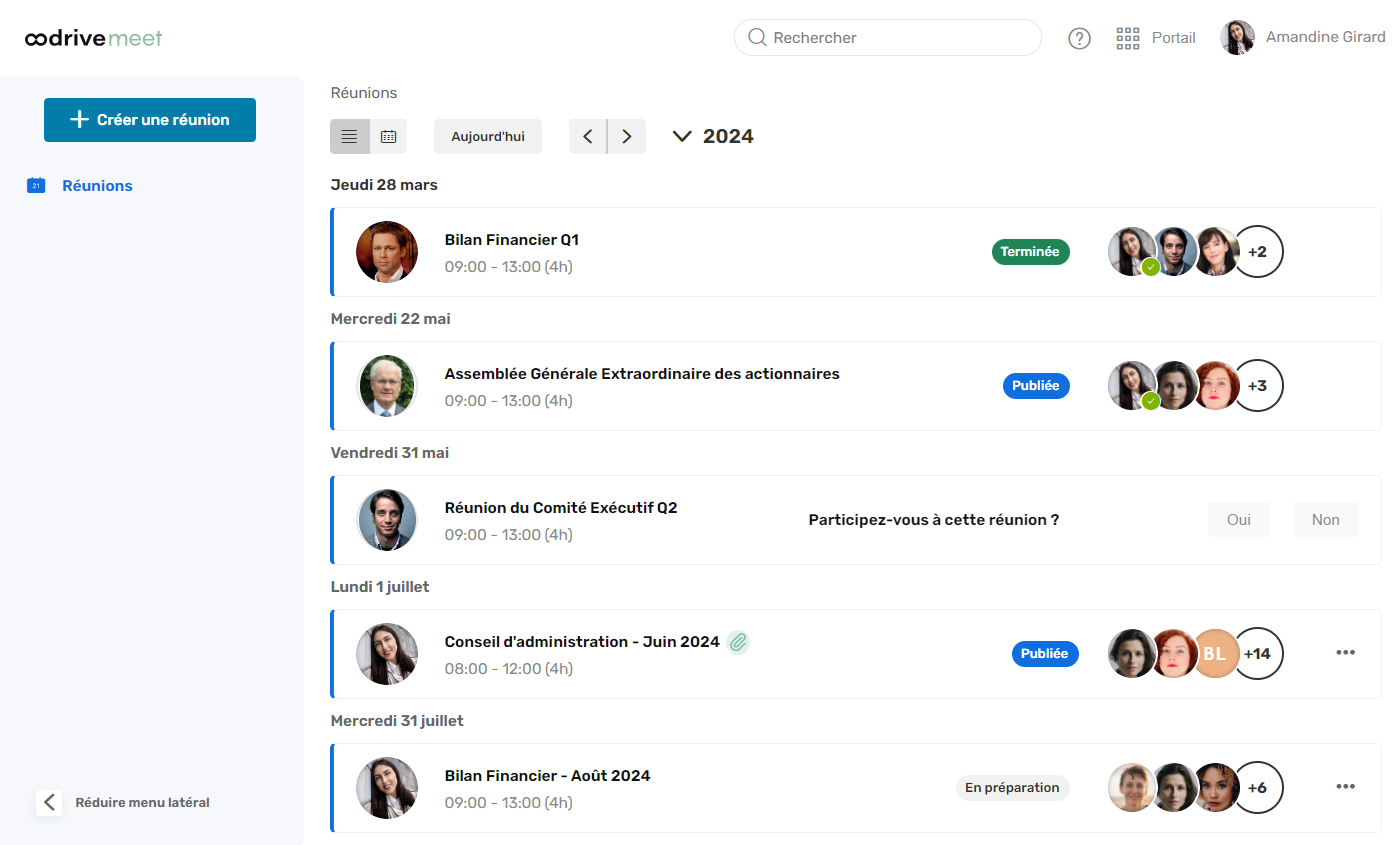
Vous pouvez maintenant parcourir l'ensemble de vos réunions selon vos préférences d'affichage.
Astuce
Pour distinguer les réunions dont vous êtes l'organisateur de celles ou vous êtes seulement participant, vous pouvez consulter la photo de profil de l'organisateur, qui s'affiche à gauche sur la tuile de chaque réunion.
Rechercher une réunion ou un document
Retrouvez rapidement une réunion ou un document grâce à la recherche par mot-clé. La recherche s’effectue sur tout le contenu des réunions de votre agenda, y compris :
-
le titre et la description de la réunion
-
l'intitulé et le contenu des sujets de l’ordre du jour
-
le titre et le contenu des documents joints aux réunions
Veuillez noter
La recherche sur le contenu des documents n'est pas disponible en environnement Cloud Privé qualifié SecNumCloud.
-
Cliquez sur la barre de recherche dans le coin supérieur droit de l’application.
-
Saisissez des mots ou des expressions clés apparaissant dans vos réunions et appuyez sur la touche Entrée du clavier.
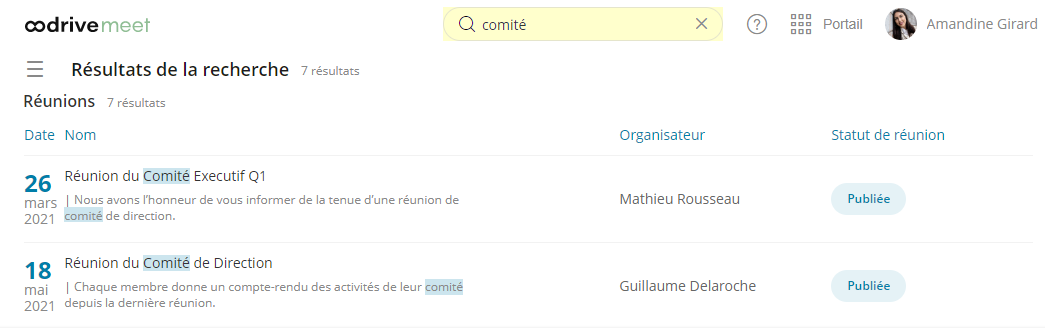
-
Accédez à la réunion ou au document correspondant à votre recherche en cliquant dessus.
Ressources
 Help Center
Help Center
 Accéder à Oodrive
Accéder à Oodrive